- Android не включается будильник
- Почему не работает будильник на Android — причины
- При звонке будильника нет звука
- Правильная настройка на Android будильника
- Не срабатывает будильник на Android. Что делать
- Почему не звонит будильник на телефоне
- Какой будильник выбрать для Андроид
- Будильник не работает на Андроид: причины и устранение
- Почему не звонит будильник на телефоне: список основных причин
- Как настроить время срабатывания
- Какие альтернативы можно использовать
Android не включается будильник
В этой статье мы подробно остановимся на проблеме, почему в вашем телефоне или планшете Андроид не сработал будильник. Разберемся что делать и как устранить проблему.
Данная статья подходит для телефонов и планшетов всех производителей устройств на Android: Samsung, LG, Sony, Huawei, Xiaomi, HTC, ZTE, Fly, Alcatel и других. Мы не несем ответственности за ваши действия.
Будильник на Android устройстве может не сработать из-за системной ошибки или работы сторонних приложений. Некоторые программы завершают автоматически процессы в системе, чтобы сэкономить оперативную память.
Почему не работает будильник на Android — причины
Различать необходимо две ситуации: когда вообще будильник не пытается звонить и случаи, когда он срабатывает, но его звук не слышно. Вначале разберемся, что необходимо делать, когда не работает будильник на Android.
Функционирование будильника необходимо проверять днем, когда ни на что это не влияет. Следует перезапустить смартфон и поставить снова время для совершения звонков. Есть вероятность, что не сработал будильник из-за системного сбоя, который устраняется путем перезапуска. Если это не решило вопрос, то стираем данные и кэш приложения:
- Открываем настройки, переходим в меню «Приложения».
- Находим стандартное приложение «Часы».
- Очищаем кэш и стираем данные
Будильник является частью программы «Часы», поэтому производить все действия необходимо с этим приложением. Очистка кэша и удаление данных приведут к сбросу на гаджете времени, из-за чего его придется настраивать заново. Заодно нужно убедиться, что часовой пояс и время в настройках выставлено правильно. Это существенно влияет на срабатывание будильника.
На работу будильника влиять могут и сторонние приложения. Когда на Андроид установлен Task Killer, он способен удалять активный процесс «Часы», что и отключает будильник.
Приложение это выполняет для освобождения оперативной памяти, а в итоге получается, что своими действиями только вредит. Из-за этого Task Killer не рекомендуется устанавливать на планшет или смартфон. Если от приложения вы не готовы отказаться, то настройте список исключений.
«Часы» — это стандартная программа, поэтому некорректность ее работы может быть связана с прошивкой. Когда проблемы возникают после установки кастомной сборки или обновления прошивки, можно попробовать установить будильник из Плей Маркет от стороннего разработчика. В некоторых случаях программа со стандартным будильником вступает в конфликт и требует удаления, но в основном работа осуществляется без ошибок.
Если возникнут проблемы с приставкой Play Station или Xbox — обратиться за помощью можно в сервис remont-pristavok-spb.ru. Работают ежедневно и без обеда.
Еще причиной ошибки будильника могут быть утилиты для очисти памяти. Пользователи стремятся свой гаджет поддерживать в идеальной «чистоте», поэтому устанавливают приложения, которые периодически запускают очистку памяти. Они могут завершить фоновые процессы, среди которых находится будильник. Поэтому его нужно добавить в исключение или установить более «умное» приложение.
При звонке будильника нет звука
Когда стандартный будильник срабатывает, но звук отсутствует, необходимо выбрать другую мелодию или попробовать разобраться, куда именно пропадает установленная сейчас. К примеру, когда ночью телефон заряжается от компьютера, и подключен к нему в режиме «Хранилище», а мелодия будильника расположена на карте памяти, то найти ее система не сможет. Вместе нее автоматически может заиграть какой-нибудь стандартный рингтон, но этого может и не произойти.
Следует быть осторожным во время снижения громкости в разных системных приложениях. Например, в HTC Dеsire во время уменьшения звука в Motonav снижается и громкость будильника, поэтому он начинает работать без звука. Для проверки громкости достаточно открыть настройки в программе «Часы».
Правильная настройка на Android будильника
Для правильной настройки будильника на Андроид необходимо выполнить такой алгоритм действий:
- Открываем программу «Часы», переходим в раздел «Будильник»
- Добавляем новый будильник путем нажатия на плюсик. Устанавливаем время звонка.
- Чтобы будильник совершал звонки каждый день в одно время, отмечаем строчку «Повторять» и выбираем рабочие дни.
Для отключения будильника следует потянуть переключатель в режим «Off». Можно одновременно устанавливать несколько будильников путем настройки дней звонков и больше не беспокоиться, что проспите.
Источник
Не срабатывает будильник на Android. Что делать
Как вы просыпаетесь по утрам? Наверное, тяжело. А что вас будит? Ну, конечно, будильник, который вы ставите на телефоне. Во-первых, это удобно, потому что не нужно иметь дополнительный атрибут в виде аналогового будильника. Во-вторых, это комфортно, потому что на Android, в отличие от iPhone, будильники срабатывают более мягко, аккуратно выводя вас из состояния сна. Но бывает и такое, что будильник может попросту не сработать. Недавно я сам столкнулся с подобной проблемой. Рассказываю, что делать.
Не работает будильник? Вы в этом не одиноки
На днях у меня не сработал будильник. Я не придал этому особого значения, потому что мало ли что могло случиться. Однако неожиданно выяснилось, что эта проблема коснулась не только меня, а куда больше людей. По их словам, проблема крылась в приложении Часы от Google.
Оно по умолчанию устанавливается на большинство современных смартфонов под управлением Android, поэтому потенциально проблема могла затронуть довольно много людей. Какое-то обновление вызвало сбой в его работе, и тысячи пользователей по всему миру не смогли проснуться вовремя.
Почему не звонит будильник на телефоне
Проблема кроется в приложении «Часы» от Google
Но что именно вызвало сбой? Беглый анализ проблемы показал, что будильники не сработали у тех пользователей, которые пользуются режимом «Не беспокоить». Он отключает все звуки, блокирует уведомления и даже входящие звонки, за исключением избранных контактов.
Все, кроме будильника. Он как раз должен срабатывать по расписанию независимо от того, какой режим включён. Однако из-за сбоя будильник воспринял, что команда «Не беспокоить» распространяется и на него, и не сработал.
Очевидно, что отказ будильника – это баг. Он даже фигурирует на баг-трекере Google. Это специальный сайт, где компания собирает отзывы о проблемах и публикует информацию об их решении. Так вот Google признала проблему в работе будильника багом и пообещала решить её в ближайшее время.
Правда, что делать пользователям, которых их смартфоны перестали будить по утрам, Google не рассказала. Это довольно нетипичная история, потому что обычно компания даёт какие-никакие советы. Впрочем, решение у этой проблемы – пусть даже временное – всё равно есть.
Какой будильник выбрать для Андроид
Выберите любой будильник из доступных в Google Play
Оно состоит в том, чтобы просто воспользоваться другим будильником для Android. Просто откройте Google Play, забейте в поиске слово «Будильник» и выберите подходящий вариант. Для себя я выбрал вот такой. Я руководствовался простыми соображениями: рейтинг, количество загрузок и отзывы других пользователей.
Этот будильник очень прост в настройке, имеет удобный интерфейс и несколько вариантов побудки. Например, вы можете поставить на звонок любимую песню, заставить будильник произносить текущее время либо выбрать трек из стримингового сервиса или просто включать радио.
Пока неизвестно, когда Google выпустит обновление для приложения «Часы». Поэтому некоторое время им лучше не пользоваться, особенно если для вас жизненно важно вставать именно в определённое время. Ведь, полагаясь на приложение Google, вы рискуете проспать и не успеть туда, куда вы торопитесь по утрам.
Несмотря на то что я стал пользоваться новым будильником, это создало мне определённые неудобства. Теперь я не могу быть уверен, что он сработает, поэтому ставлю сразу два будильника на разных устройствах. Так, один будильник срабатывает на телефоне, а второй – на iPad, который я храню на прикроватной тумбочке. Вот такая паранойя.
Новости, статьи и анонсы публикаций
Свободное общение и обсуждение материалов
WhatsApp – это приложение, которое, как «Сбербанк Онлайн», есть практически у всех. Даже если вы им не пользуетесь в обычной жизни, наверняка всё равно держите его чисто на всякий случай. Как правило, такие люди используют WhatsApp для связи с тем, с кем они не знакомы лично. Потому что писать человеку в Telegram может быть не совсем удобно, а WhatsApp – это как публичный профиль в социальной сети. Он доступен всем. Другое дело, что для некоторых Ватсап является основным средством связи, и они всячески его улучшают. Например, с использованием кастомных приложений.
Вчера я впервые за много лет пересел на iPhone. О своём опыте использования этого смартфона я ещё расскажу, а пока сосредоточусь на первых шагах, которые мне предстояло сделать на iOS. Несмотря на то что я с 2011 года не изменяю iPad и использую Mac в качестве единственного компьютера, за которым я решаю рабочие и бытовые задачи, айфона у меня не было. Я предпочитал ему аппараты на Android, которые менял раз в 1,5-2 года и, в общем, горя не знал. Благо переход с Android на Android всегда был лёгким и непринуждённым. А вот каково это — перейти с Android на iOS?
Если вам кажется, что на вашем флагманском супер-пупер крутом смартфоне какие -то приложения работают медленнее, чем у друга/соседа/ребенка на бюджетной модели, то не пугайтесь. И уж тем более не надо вспоминать масонов, рептилойдов и готовить шапочку из фольги. Шутки шутками, но ситуация не очень приятная, а виноваты в ней сами производители. Это именно они специально делают так, чтобы, даже купив флагман, вы не могли пользоваться им на максимальной скорости. В этом были замечены многие, но теперь на этом прокололась компания, которая по своему имиджу, наоборот, должна бороться с подобными вещами — OnePlus. Сейчас расскажу, в чем дело, и на примере этого китайского бренда расскажу, почему так происходит.
Источник
Будильник не работает на Андроид: причины и устранение
Смартфоны уже давно заменили человеку множество повседневных вещей. Например — часы и будильник. Незачем приобретать эти вещи, так как с этой задачей справится простенькое приложение на мобильном телефоне. Но программное обеспечение не всегда работает корректно — сбои и баги могут проявиться всегда. А если программный код не выполняет свою функцию — это приносит человеку дискомфорт. Когда на андроиде не срабатывает будильник, то это может сильно подвести пользователя. Следует знать, как бороться с такой неприятностью и отчего она появляется.
Почему не звонит будильник на телефоне: список основных причин
Существует две основных ситуации, когда будильник не работает на Андроид:
- Будильник срабатывает, но не слышно его звучания.
- Он не срабатывает вовсе.
Проверить, что конкретно происходит легко — достаточно установить будильник в светлое время суток и дождаться срабатывания. Предварительно стоит перезагрузить смартфон, чтобы на работу приложения не повлияли случайные сбои в работе прошивки.
Если будильник заработал правильно — причиной был простой сбой, устранившийся перезапуском телефона. Если в определенное время ничего не произошло, то причиной этому бывает:
- Неправильные настройки часовых поясов. Тогда программа сработает, но с опозданием в один или несколько часов. Заходим в параметры и настраиваем этот момент.
- Системный процесс, отвечающий за будильник, был закрыт. Это происходит, когда операционная система или стороннее приложение (например — «Task Killer») очищает процессы, чтобы освободить оперативную память. В этом случае необходимо настроить телефон так, чтобы стандартное приложение «Часы» могло стабильно работать в фоновом режиме.
- Некорректная работа операционной системы. Происходит это после неудачного обновления.
Для профилактики желательно очистить кэш и данные приложения «Часы» — именно оно отвечает за будильник в Андроид. Это сбросит все настройки программы — придется установить время и часовой пояс заново.
Каковы причины, когда не звонит будильник на смартфоне, но срабатывает? Проверяем:
- Включен ли режим «без звука». Беззвучный режим может повлиять на работу будильника, и заставить его включаться «молча».
- Отсутствие мелодии. Из-за сбоев или удаления системных файлов будильнику будет нечего воспроизводить при срабатывании. Если система не сможет обнаружить звуковой файл – будильник будет беззвучным. Возможно, что мелодия отключена вообще. Для проверки и настройки открываем приложение «Часы»
и переходим на вкладку с иконкой будильника (вторая слева).
Нажимаем на нужный и внизу, в пункте звук должна стоять мелодия.
- Сниженная громкость. На этом же экране настройки проверяем уровень громкости. Прикоснувшись к ползунку, можно воспроизвести мелодию и проверить ее звучание.
Как настроить время срабатывания
Включать и выключать будильник, устанавливать время и прочие параметры нужно на той же вкладке с настройками в приложении «Часы». Для добавления нового нажимаем на строку «+ Будильник», выбираем время, мелодию, дни работы и название, после чего нажимаем кнопку «Сохранить» в правом верхнем углу экрана.
Обратите внимание! При выборе пользовательской мелодии нужно следить, чтобы файл не перемещался, удалялся или переименовывался. Иначе ОС не сможет достучаться до музыки и будильник сработает без звучания, максимум — с вибрацией.
Какие альтернативы можно использовать
Иногда сбои настолько сильны, что приходится прибегать к сбросу настроек смартфона или даже перепрошивке. Если нет желания действовать столь радикально, стоит попытаться установить сторонние программы с нужной функцией. В Play market найдется масса работоспособных аналогов, но возможен конфликт программ между стандартной «Часы» и установленной.
Источник





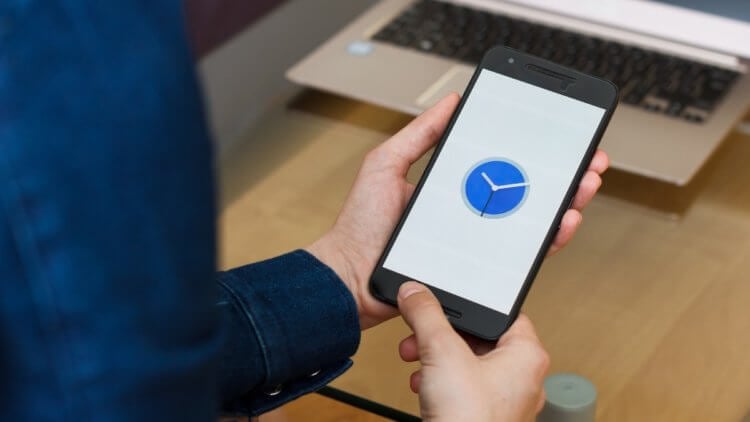
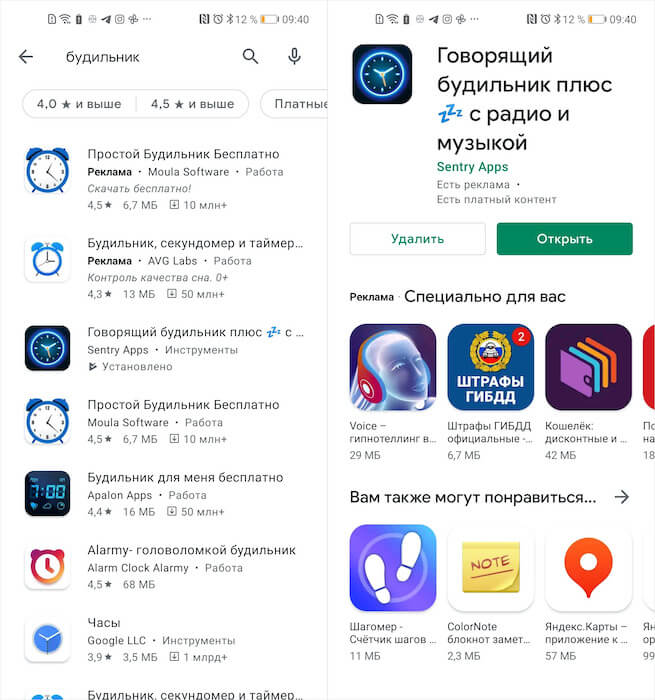





 и переходим на вкладку с иконкой будильника (вторая слева).
и переходим на вкладку с иконкой будильника (вторая слева).  Нажимаем на нужный и внизу, в пункте звук должна стоять мелодия.
Нажимаем на нужный и внизу, в пункте звук должна стоять мелодия. 



